Как в егаис посмотреть остатки акцизных марок
Обновлено: 30.04.2024
В связи с маркировкой табака и обуви приходится многих людей переводить на новую розницу 2.3.3 и выше, переносить одиночные базы в РИБ, но если человек имеет на остатках крепкий алкоголь, то при продаже такого товара вы увидите ошибку "Невозможно добавить алкогольную продукцию по причине: Статус: Нет статуса". В данной статье мы рассмотрим способ обхода данной проблемы, и импортируем марки из старой конфигурации.
1. Причина ошибки: Все очень просто, 1с не знакома с данной акцизной маркой (проблема актуальна только для новых "АМ" - 150 символов) - у нее нет алкокода, поэтому она не может связать продукцию с алкогольной => не хочет ее продавать. На старых марках 1с вычисляет алкокод и предлагает уточнить "эта ли продукция продается" - при подтверждении дает ее продавать!
2. Общие действия для обхода ошибки
2-а. Необходимо запросить остатки регистра №1
2-б. Необходимо запросить остатки регистра №2
2-в. НСИ - Сопоставление организаций ЕГАИС - создать или сопоставить всех контрагентов
2-г. НСИ - Сопоставление номенклатуры ЕГАИС - создать или сопоставить всю алкопродукцию
3. Ручной обход ошибки:
- Создать в "штрихкодах упаковок и товаров (справочник)" запись, с полями:
Тип упаковки - маркированный товар
Штрихкод - значение марки
Номенклатура - продаваемая номенклатурная позиция для этой марки
Тип штрихкода - DataMatrix для новой марки (150 символов), PDF417 для старой (68 символов)
- Создать в "Акцизные марки ЕГАИС (регистр сведений)" запись, с полями:
Организация Егаис - Ваша организация из справочника контрагентов ЕГАИС
Акцизная марка - Значение марки (тянется из справочника штрихкодов и упаковок)
Статус - В наличии
Алкогольная продукция - продаваемая позиция из справочника номенклатуры ЕГАИС
ВАЖНО: Номенклатура и алкогольная продукция должны быть сопоставлены друг с другом!
4. Автоматический обход ошибки
Немножко лирики: формат загрузки марок имеет специфичный формат с разделителем | т.к. мне пришлось экспортировать марки не из 1с, а из собственной программы клиента. Приступим к экспорту и импорту в 1с
4-а. Необходимо сформировать файл с акцизными марками в старой конфигурации, для этого надо
Открыть регистр сведений "Акцизные марки ЕГАИС" - Изменить форму - Алкогольная продукция - добавить поля - код - ОК

4-б. Необходимо подготовить список для вида марка|алкокод , для этого надо
Еще - настроить список - в поле отбор добавляем условие "Алкогольная продукция = Заполнено" и добавляем условие "СТАТУС = в группе из СПИСКА = В наличии и В резерве" - нажимаем ОК

Еще - вывести список - ставим галочки у Акцизной марки и Код, остальное убираем

Сохраняем в ТЕКСТОВОМ формате список (Файл - сохранить как - текст)
4-в. Необходимо открыть файл в блокноте, удалить 1ю строку и заменить пробелы на вертикальную черту (" " => "|")

4-г. Запускаем обработку в новой рознице, заполняем Организацию (так же как в справочнике контрагентов ЕГАИС - можно глянуть в Администрировании - настройки ЕГАИС) + выбираем полученный файл.

Обработка создаст сама необходимые записи и продукция будет готова к продаже.
Утилиты ЕГАИС (1С:Розница 2.2)
Утилиты для упрощения работы с ЕГАИС в 1С:Розница.
1 стартмани
16.07.2019 31490 50 RocKeR_13 12
Обработка берет информацию из истории изменения документов. Удобна для администраторов, когда документы с измененной суммой по какой-то причине не регистрируются в плане обменов. Можно регистрировать не все документы, а только те, которые были изменены.
1 стартмани
20.04.2019 26632 6 ryan 0
"Учет штрафов ГИБДД" с возможной загрузкой из открытых источников в интернет Расширение конфигурации 1С: Предприятие 8.3
Расширение конфигурации Бухгалтерия предприятия, редакция 3.0 (при минимальных изменениях любой типовой конфигурации), позволяющее вести историю данных по штрафам ГИБДД для справочника транспортных средств компании. Бонусом поставляется внешняя обработка, способная загружать эти данные из открытых источников в интернет.
4 стартмани
30.12.2019 18846 21 capitan 11
Валовая прибыль для УПП 1.3, КА 1.1 в режиме РАУЗ (работа типового отчета без доработок конфигурации)
Простое и мгновенное решение для использования типового отчета "Валовая прибыль" в конфигурациях "Управление производственным предприятием 1.3", "Комплексная автоматизация 1.1" (а также отраслевых решений на их базе) при включенном режиме РАУЗ (расширенная аналитика учета затрат). Не требует настройки или изменения конфигурации, либо может быть, для дополнительного удобства, интегрировано в нее с минимальными доработками.
2 стартмани
21.01.2019 27774 33 stvorl 12
Посмотреть статус новых акцизных марок в ЕГАИС
Убедиться в легальности алкоголя, узнать статус продукции и ее владельца можно на сайте проверки ФСРАР по коду марки.

Запрос отправлен, дождитесь результата. Он появится на этой же странице.
Посмотреть остатки, которые числятся на оптовом и розничном регистрах
Узнать, сколько алкоголя зафиксировано на регистрах, можно в колонке «ЕГАИС».
- «Опт» — количество алкоголя, который числится по вашей организации на остатках в ЕГАИС на первом регистре. Остатки зачисляются на регистр «Опт», когда вы утверждаете документы прихода, постановки на баланс, возврата от покупателя, возврата из торгового зала. Когда вы оформляете реализации, списания, возврата поставщику, перемещения в торговый зал, остатки уменьшаются.
- «Розница» — количество алкоголя, который числится по вашей организации на остатках в ЕГАИС на втором регистре. Увеличивается подтвержденными документами перемещения в торговый зал, постановки на баланс в рознице. Уменьшается документами списания в рознице, при розничной продаже, возвратами на склад.
- «Всего» — сумма «Опт» + «Розница».

[Расширение] Временное отключение онлайн-эквайринга в РМК (УТ 11.4, Розница 2.3)
Расширение предназначено для исправления исключительных ситуаций, когда оплата по эквайринговому терминалу с подключением оборудования прошла успешно, но чек на ККТ не был фискализирован. Расширение позволит временно отключить онлайн-эквайринг непосредственно из формы РМК.
1 стартмани
14.12.2020 9191 39 RocKeR_13 13
Проконтролировать остатки марок в учете
Узнать, сколько марок числится, и есть ли отклонения от количества бутылок, можно в отчете «Остатки» в столбце «По учету/Марки».
В СБИС акцизные марки учитываются также, как в ЕГАИС. Они зачисляются в момент проведения поступления, оприходования излишков товаров (на опт), отчета о производстве или импорте, а списываются — при добавлении их в перемещение, списание, вскрытие, реализацию или реализацию розницы, даже если документ только создан.
Сравнив количество марок и бутылок (столбец «По учету/Всего») на складе, СБИС отобразит результат с цветовой индикацией:
- зеленый — марок столько же, сколько и бутылок;
- желтый — марок меньше, чем бутылок;
- красный — марок больше, чем бутылок.

Выгрузить остатки
Отчет «Остатки» можно выгрузить в формате Excel — откройте панель массовых операций и нажмите « Выгрузить».
Проконтролировать остатки алкоголя в ЕГАИС
Чтобы избежать ошибок в учете алкоголя, регулярно проверяйте остатки в ЕГАИС. Для этого в СБИС создайте отчет — его можно построить, только если:
-
; и ведет складской учет в СБИС.
Отчет формируется на основании ваших складских документов и данных ЕГАИС.
Чтобы построить отчет, в разделе «ЕГАИС» или «Документы/ЕГАИС» (в зависимости от конфигурации СБИС) на вкладке «Остатки» отправьте запрос в ЕГАИС. Через несколько минут (время зависит от загруженности сервиса ЕГАИС) система отобразит результат — актуальные данные об остатках по выбранной организации. Посмотреть остатки за прошлый период можно в истории запросов.

В отчете отображается количество бутылок. Если в разделе есть позиции, которые числятся в декалитрах, СБИС автоматически пересчитает и укажет итоговое количество по разделу в декалитрах.

Списание (корректировка) задолженности контрагентов УНФ 1.6
Обнуление задолженности контрагентов в конфигурации "Управление небольшой (нашей) фирмой" версии 1.6 с помощью документа "Корректировка регистров".
1 стартмани
24.07.2019 32348 21 DMon 1
Посмотреть ответ
В результате запроса указаны последний владелец продукции, документ, по которому зафиксировано ее движение, и статус:
-
«В обороте» — акцизная марка зафиксирована в ТТН, но еще не зачислена на баланс покупателя. При продаже алкоголя с этой маркой УТМ ее отклонит.
Как в егаис посмотреть остатки акцизных марок
Дата публикации 23.07.2018
Использован релиз 2.2.9.19
Учет алкогольной продукции ведется в первом и втором регистрах остатков. В Регистре № 1 отражаются остатки на складе в разрезе справок, в Регистре № 2 – товар, переданный в торговый зал, в разрезе наименований.
В марте 2018 г. в ЕГАИС введен дополнительный разрез хранения продукции по цифровым идентификаторам – Регистр № 3. Этот Регистр дополняет существующие и не хранит остатки продукции.
Остатки, соответствующие Регистру № 1, ведутся в "1С:Рознице 8" автоматически и отражаются в регистре накопления (р. н.) Остатки алкогольной продукции ЕГАИС. Движения по Регистру № 2 в программе не ведутся – поддерживается только запрос данных в ЕГАИС. Регистру № 3 в "1С:Рознице 8" соответствует регистр сведений (р. с.) Акцизные марки ЕГАИС.
В таблице приведены документы, отправляющиеся из "1С:Розницы 8" и фиксирующие в ЕГАИС движения АП.
| № | Документ "1С:Розница 8" | Регистр 1 ЕГАИС / Регистр накопления "Остатки алкогольной продукции ЕГАИС" "1С:Розница 8" | Регистр 2 ЕГАИС |
|---|---|---|---|
| 1 | Акт постановки на баланс ЕГАИС | Приход | Приход |
| 2 | Акт списания ЕГАИС | Расход | Расход |
| 3 | Возврат из регистра № 2 ЕГАИС | Приход | Расход |
| 4 | Передача в регистр № 2 ЕГАИС | Расход | Приход |
| 5 | Товарно-транспортная накладная ЕГАИС (входящая) | Приход | |
| 6 | Товарно-транспортная накладная ЕГАИС (исходящая) | Расход | |
| 7 | Чек | Расход | |
| 8 | Чек ЕГАИС | Расход | |
| 9 | Чек ЕГАИС возврат | Приход |
Р. н. Остатки алкогольной продукции ЕГАИС используется при подборе справок № 2 в документах Возврат поставщику и Перемещение товаров. Он выступает источником информации по остаткам ИБ в сравнительных отчетах, формируемых из документа Отчет ЕГАИС с видом операции Движения между регистрами, Движения по справке 2, Остатки алкогольной продукции.
Справка к ТТН по форме 1 и Справка к ТТН по форме 2
Учет продукции в ЕГАИС осуществляется с привязкой к конкретным регистрационным формам учета 1 (далее – РФУ1) и 2 (далее – РФУ2). Указанные регистрационные формы характеризуют товар и соответствуют каждой отдельной позиции в электронной накладной.
В Регистре № 1 продукция хранится по партиям в разрезе РФУ1 и РФУ2. В Регистре № 2 – в разрезе алкогольного наименования и производителя/импортера. Реквизиты РФУ1 и РФУ2 отсутствуют. В Регистре № 3 – в разрезе РФУ2 и цифровых идентификаторов.
Технически в "1С:Рознице 8" РФУ1 и РФУ2 соответствуют элементы справочников Справки к ТТН по форме 1 и Справки к ТТН по форме 2 (раздел НСИ – ЕГАИС).
Эти справочники загружаются автоматически документами Остатки ЕГАИС, Акт постановки на баланс ЕГАИС и Товарно-транспортная накладная ЕГАИС (входящая) при обмене с ЕГАИС. Также можно загружать справки по их номеру (раздел НСИ – ЕГАИС, Справки к ТТН по форме 1/ Справки к ТТН по форме 2, кнопка в командной панели Запросить справку).
Единицы хранения остатков в ЕГАИС
В отчетах, полученных из ЕГАИС, следует учитывать, в каких единицах продукция хранится в ЕГАИС, — в штуках (если продукция упакованная, фасованная) или в декалитрах (если неупакованная).
Тип продукции в ЕГАИС: Упакованная или Неупакованная – определяет поставщик при отправке сведений. В "1С:Рознице 8" его можно посмотреть в соответствующем элементе справочника Классификатор алкогольной продукции.
Объем единицы продукции или транспортной упаковки разливной продукции в декалитрах устанавливается в элементе справочника Номенклатура.
Для сверки остатков и устранения расхождений в ЕГАИС и ИБ следует:
- запросить остатки в ЕГАИС;
- оприходовать товар на склад при необходимости.
Запрос остатков в ЕГАИС
Для отправки запроса в ЕГАИС по текущим остаткам служит документ Остатки ЕГАИС (раздел НСИ – Обмен с ЕГАИС – Склад).
Запрос остатков по Регистру № 1
Для того чтобы получить остатки по Регистру № 1 ЕГАИС, необходимо:
- Создать документ.
- На закладке Основное указать "Организацию ЕГАИС" и Регистр № 1.
- Провести документ ( ). Статус созданного документа автоматически примет значение Черновик.
- Вызвать команду Запросите остатки.
Статус документа изменится на Передан в УТМ.
Актуализировать статус вручную можно с помощью кнопки Протокол обмена – Выполнить обмен.
После получения ответа из ЕГАИС статус документа автоматически изменится на Получены остатки и на закладке Остатки по данным ЕГАИС будет загружена полученная информация.
Запрос остатков по Регистру № 2
При запросе остатков по Регистру № 2 в форме документа Остатки ЕГАИС на закладке Основное следует переключатель Запрос остатков установить в режим Регистр № 2. Закладка Корректировка учетных остатков будет недоступна. Документ (аналогично запросу по Регистру № 1) отправляется в ЕГАИС. После получения ответа на закладке Остатки по данным ЕГАИС будут автоматически загружены текущие сведения.
Ввод складского остатка
В документе Остатки ЕГАИС есть сервисная возможность оприходования товара на склад по данным ЕГАИС. Она полезна при самом начале ведения учета в ИБ для ввода остатков по складу.
Для оприходования товара на склад необходимо в командной панели формы документа Остатки ЕГАИС в меню Еще выбрать команду Оприходование товаров.
Откроется форма документа Оприходование товаров, заполненная всей алкогольной продукцией из документа-основания Остатки ЕГАИС.
Светло-серым цветом выделены позиции алкогольной продукции, по которым нет сопоставления с элементами справочника Номенклатура.
Пакетное пробитие чеков на Онлайн-кассе при оплатах от физических лиц на расчетный счет
Автоматизация процесса пробития чеков онлайн при поступлениях на расчетный счет от физических лиц. Помогает сократить трудозатраты таким организациям, как МФЦ, Управляющие компании и т.д. Подходит для 1С:Бухгалтерия 3.0 любой версии (базовая, ПРОФ, КОРП). Не изменяет конфигурацию. Конфигурация остается на поддержке (типовая).
2 стартмани
24.09.2019 22014 8 r.resh39 7
Если обнаружено отклонение количества марок от количества бутылок
Марок больше, чем бутылок на складе
Марок меньше, чем бутылок на складе
При списании бутылки без сканирования с причиной «Порча» или «Недостача» марка останется в учете. Она будет списана автоматически, когда закончится складская партия, к которой принадлежит марка.
На складе присутствует продукция со старыми марками, которая числится как партионная (акцизные марки не были указаны в поступлении), либо алкоголь приняли как поштучный, а затем переместили его на розничный регистр. Количество марок выровняется после продажи всех оставшихся бутылок из этих партий.
Как запросить акцизные марки из Егаис в 1С Розница 2.3
Запрос остатков из Регистра №1.
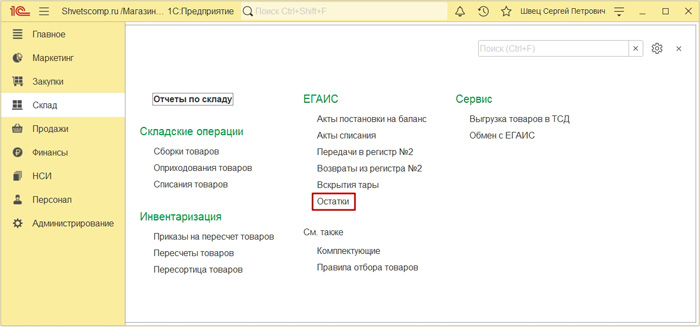
Нажимаем Создать.
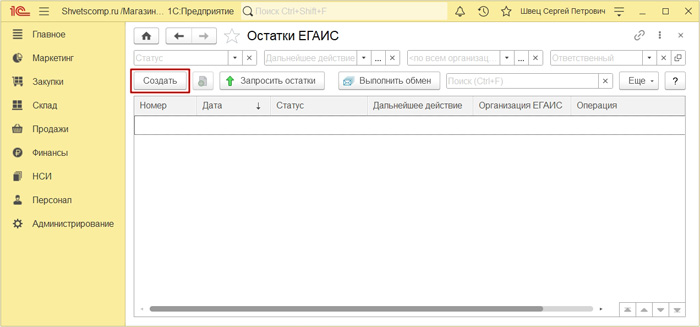
Выбираем Регистр №1, проводим документ и нажимаем запросите отчет.
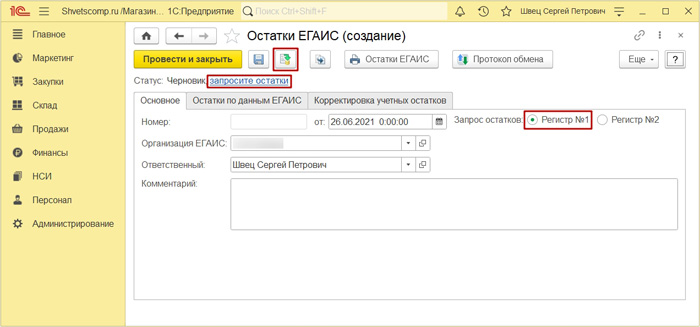
Статус изменится на Передан в УТМ.
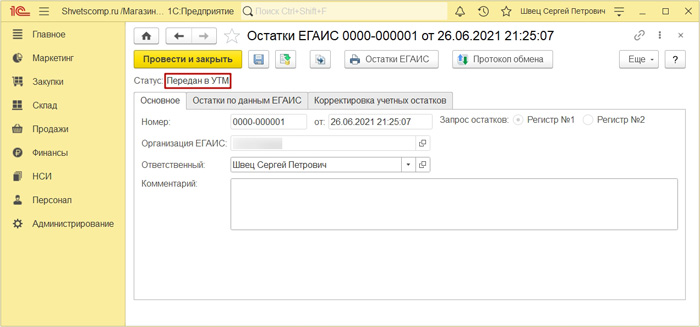
А через 2-3 минуты, нажимаем Выполнить обмен и получаем свежие остатки.
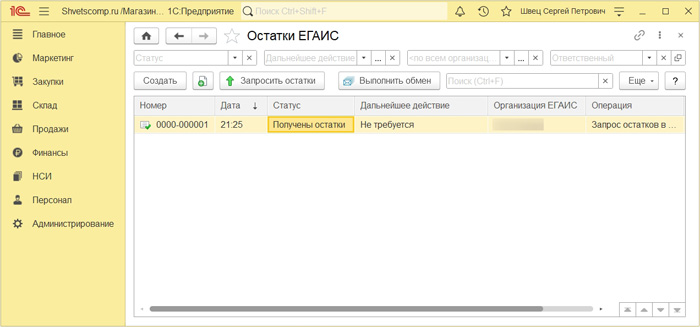
В документе с остатками, на вкладке Корректировка учетных остатков, нажмем Заполнить по расхождениям. Табличную часть заполнят остатки из регистра 1С Остатки алкогольной продукции ЕГАИС, которые сравнятся с остатками из Егаис и будет выведен результат в пункте Количество. А после заполнения с проверкой расхождений, обязательно проводим документ для выравнивания движений по справкам 2 между данными из Егаис и базой данных 1С.
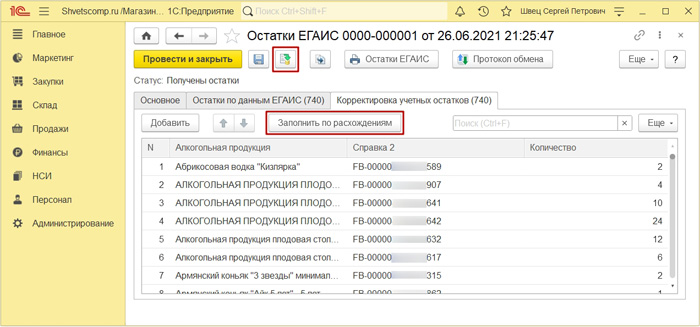
И можем теперь приступать к запросу акцизных марок.
Запросить марки по всем справкам №2.
На вкладке с остатками из Егаис, жмем Запросить марки по всем справкам №2.
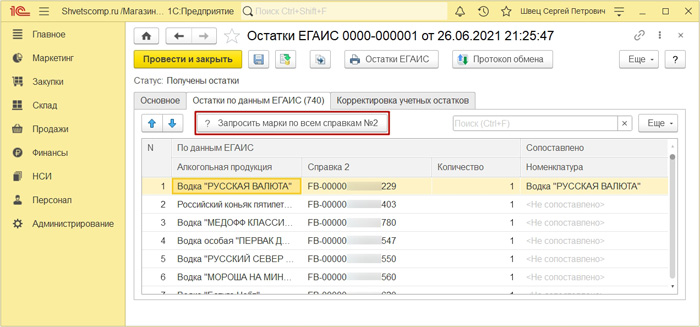
И подтверждаем запрос марок по всей сопоставленной маркируемой продукции.
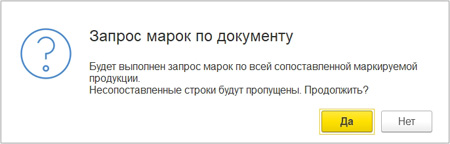
В нижней части формы, можно увидеть отчет в 720 сек., до следующего запроса.
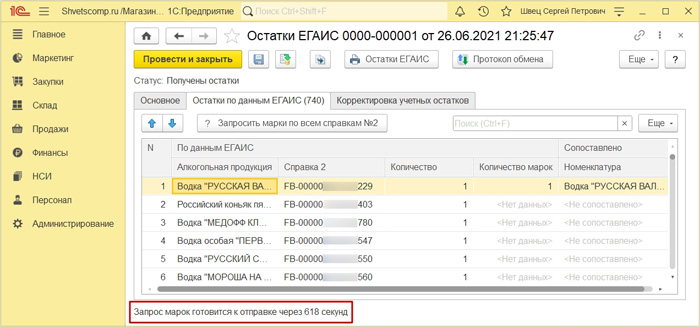
Итак, после отправки запроса, заходим в раздел Склад, откроем Обмен с ЕГАИС.
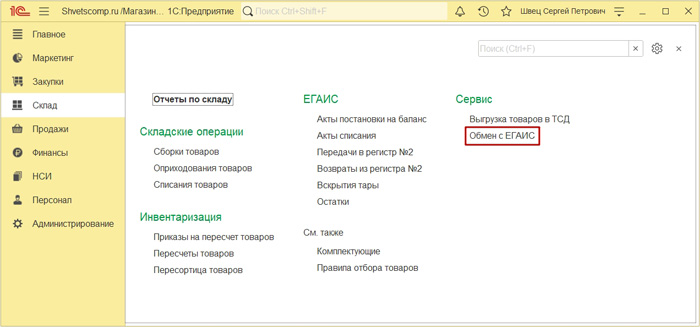
И открываем Отчеты ЕГАИС.
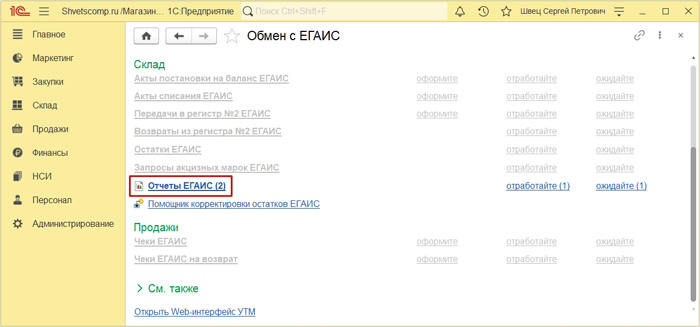
Тут мы находим ответ на первый запрос и второй, который находится в очереди.
Если мы выделим отчет с ответом, нажмем Действия и выберем Отметить отработку расхождений, то полученные марки, которые отсутствовали у нас в БД 1С, автоматически будут созданы в справочнике Штрихкоды упаковок и товаров с привязкой к выбранной номенклатуре по справке 2.
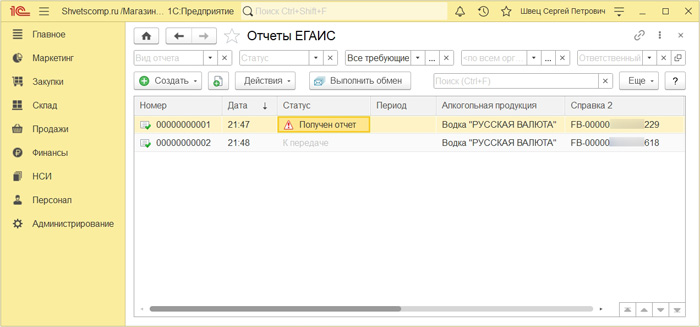
Открываем первый документ с ответом из Регистра №3 с полученной акцизной маркой, которая в наличии по данным из Егаис, но, возможно, отсутствует у вас в базе данных 1С. Таким образом, можно заказывать пачку марок по справкам 2 и не запрашивать каждую марку по отдельности, отслеживая интервалы в 720 сек. Главное убедиться в том, что в базе данных корректно настроен автоматический обмен с Егаис.
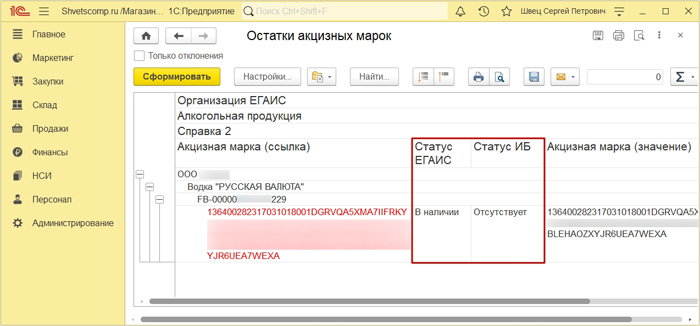
Для этого, зайдем в раздел Администрирование и откроем Интеграция с ЕГАИС.
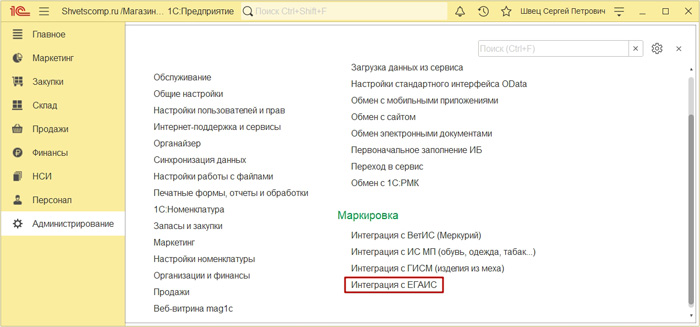
Активируем здесь пункт Автоматически обмениваться с ЕГАИС и настраиваем расписание, например, каждые 720 секунд.
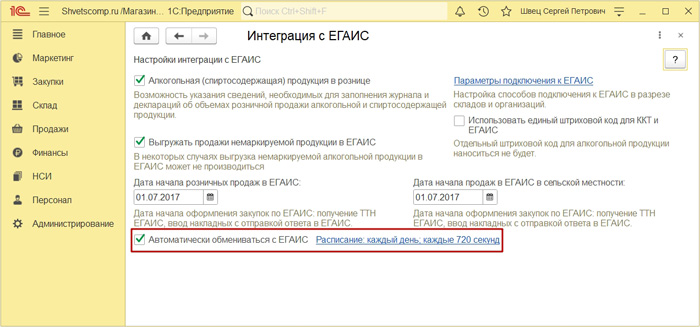
Вот в целом и все.
Запросить марки по выделенным строкам.
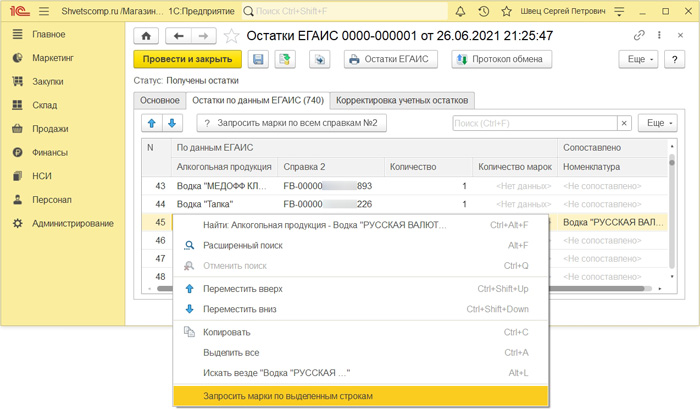
Вернемся в раздел Отчеты ЕГАИС и видим здесь запрос по нужной справке 2.
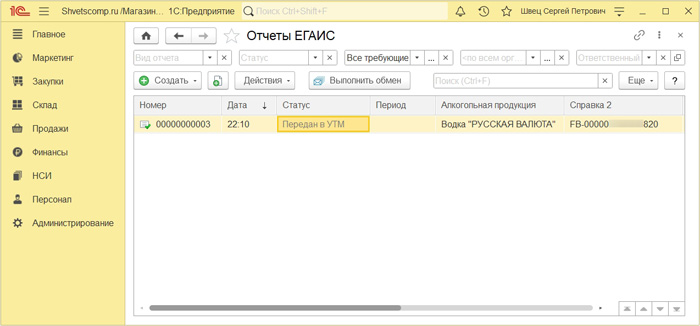
А через пару минут, получаем отчет, открываем его.
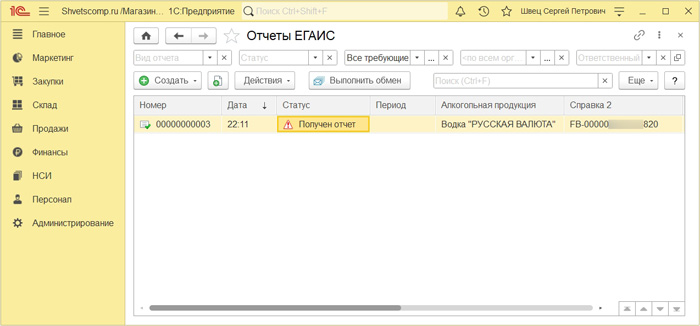
И получаем необходимую марку с информацией о ее статусе в Егаис и в базе 1С.
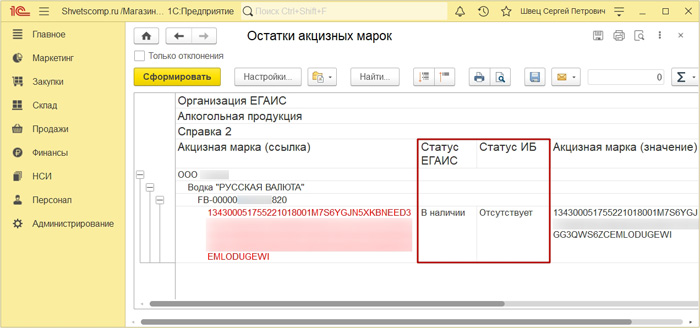
Вот в целом и все.
Остатки в регистре №3.
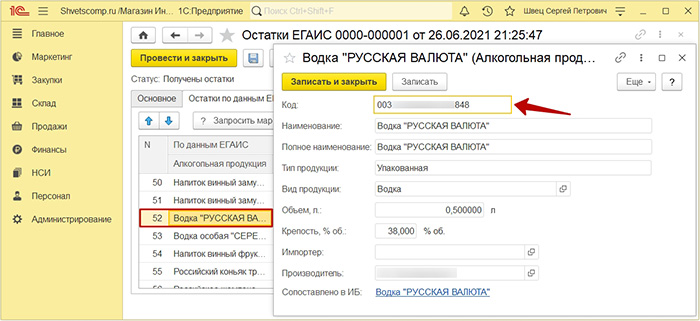
А в разделе Отчеты ЕГАИС, нажмём Создать и выбираем Остатки в Регистре №3.
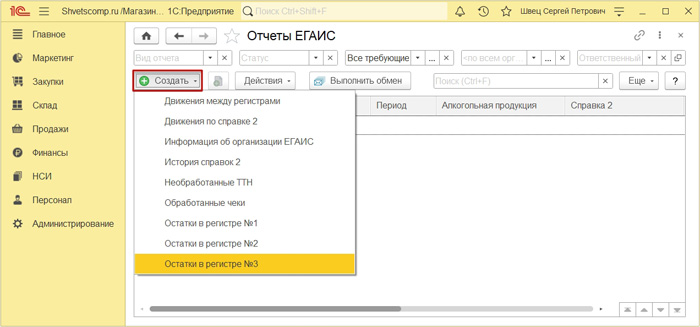
Указываем здесь свою организацию и откроем пункт Алкогольная продукция.
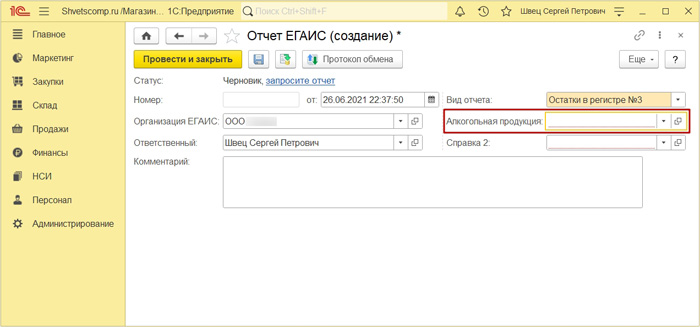
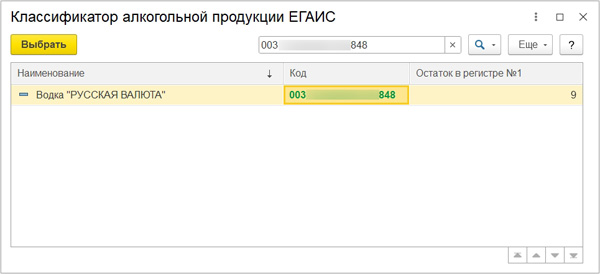
Дальше мы заходим в пункт Справка 2.
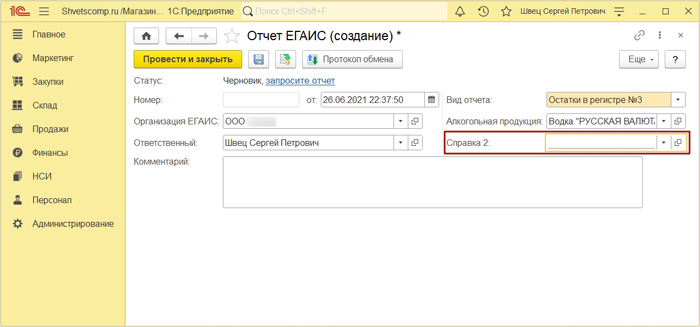
И подбираем нужную справку 2.
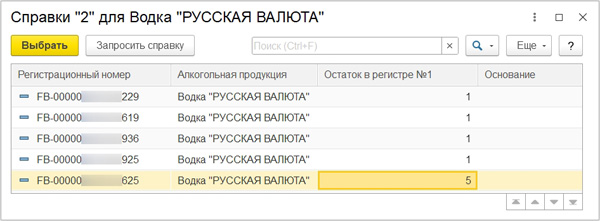
Внимательно все проверяем, проводим документ и нажимаем запросите отчет.
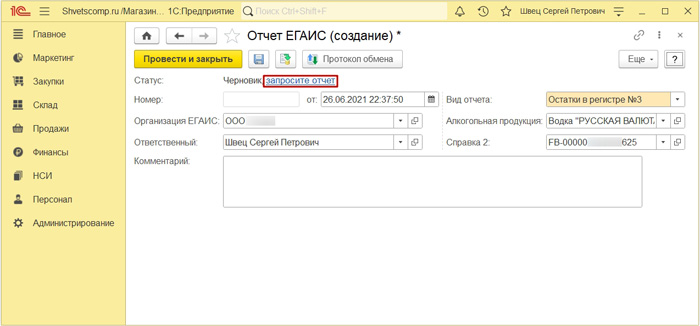
Вернемся в раздел Отчеты ЕГАИС и получаем ответ через 2-3 мин.
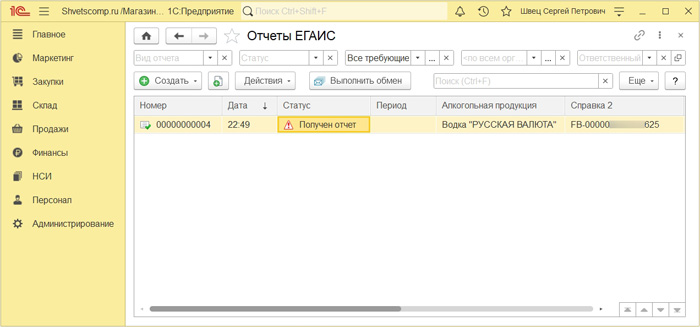
Открываем его и видим запрошенные марки по выбранной справке 2.
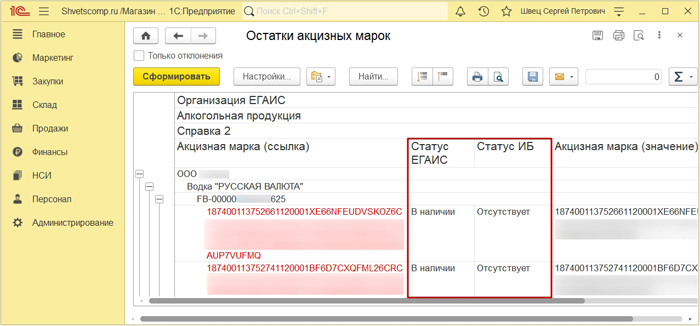
Конструктор мобильного клиента Simple WMS Client: способ создать полноценный ТСД без мобильной разработки. Теперь новая версия - Simple UI (обновлено 14.11.2019)
Проверка статусов кодов ИС МП в документах [КА 2.4] Промо
Проверка статусов штрихкодов упаковок ИС МП из документов
1 стартмани
24.08.2021 1093 5 RocKeR_13 0
Как запросить остатки по алкоголю из Егаис в 1С Розница 2.3
Контроль остатков алкогольной продукции в регистрах хранения системы Егаис, это крайне важная часть работы любой организации, которая взаимодействует с Егаис в качестве производителя алкоголя, оптового поставщика или розничного продавца. Информация об остатках в Егаис храниться в разрезе трёх регистров и сегодня мы с вами кратко рассмотрим, что эти регистры из себя представляют, а также узнаем, как можно запросить остатки алкоголя из Егаис в 1С Розница 2.3.
Для запроса остатков из Регистра №1, зайдём в раздел Склад и откроем Остатки.

Нажимаем Создать.

Выбираем Регистр №1, проводим документ и нажимаем запросите остатки.

Статус документа измениться на Передан в УТМ. Запрашивать остатки из ЕГАИС по каждому из Регистров можно не чаще 1 раза в 1 час.
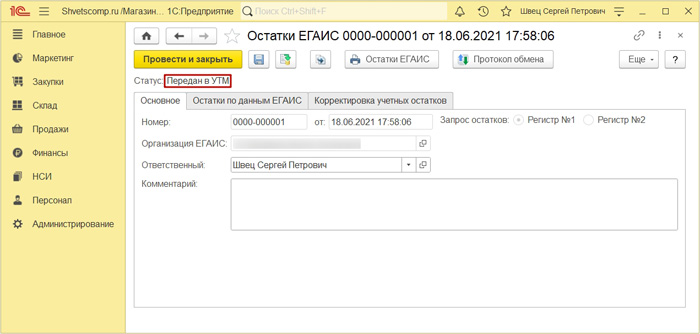
Через 3-5 мин., возвращаемся в раздел Остатки Егаис, жмём Выполнить обмен и видим статус у документа Получены остатки. Открываем его.
Если в течении 10-15 мин. остатки так и не поступят, проверьте версию УТМ. Наблюдались проблемы с получением ответа в УТМ версии 4.2.0-b2403. После обновления УТМ до версии 4.2.0-b2427 все запросы обрабатываются успешно.

И на вкладке Остатки по данным ЕГАИС, видим, собственно, остатки. У меня же их нет т.к. организация занимается розничной торговлей бутылочным пивом. А если за вашей организацией на остатках Регистра №1 числится бутылочное пиво и пивные напитки, хотя вы занимаетесь розничной торговлей в магазине, тогда нужно оформить документ передачи такого товара в Регистр №2.

Служебный регистр накоплений Остатки алкогольной продукции ЕГАИС в 1С используется для корректного подбора алкогольных справок №2 в документе Возврат поставщику и Перемещение товаров, а также для создания отчетов по таким видам операций, как Движения между регистрами, Движения по справке 2 и Остатки алкогольной продукции в разделе Отчет ЕГАИС.

Взглянуть на регистр накоплений в 1С можно нажав на Три полоски на верхней панели меню и выбрав Функции для технического специалиста.

Находим Регистры накопления, жмём Остатки алкогольной продукции ЕГАИС.

Движения тут фиксируются только по Регистру №1 и следующей информацией.

На примере одной ТТН-ки с пивной продукцией можно увидеть исключительно факт поступления данной продукции в Регистр №1 и передачу его в Регистр №2.

Появление пива в Свободном остатке (Рег. №1) и перенос в Количество (Рег. №2).

А в случае с маркированным крепким алкоголем, если мы нажимаем Заполнить по расхождениям в разделе Корректировка учетных остатков, тогда мы можем увидеть расхождения т.к. выбираются остатки по регистру Остатки алкогольной продукции ЕГАИС, сравниваются с теми остатками, которые уже пришли нам из Егаис и разница выводится во вкладке Корректировка учетных остатков. А после проведения нами документа Остатки ЕГАИС, записываются движения в регистр Остатки Алкогольной Продукции ЕГАИС из таблицы Корректировка Остатков.
Например, если мы нажмём Заполнить по расхождениям и проведём документ.

А затем вернёмся в регистр накоплений Остатки алкогольной продукции ЕГАИС, то увидим (+-) движения для выравнивания учетных остатков между данными из Егаис и базой 1С на основании Остатков Егаис в колонке Регистратор.
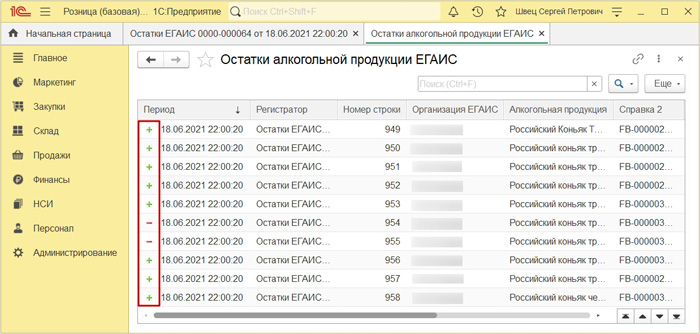
Из документа Остатки Егаис можем еще Оприходовать остатки алкоголя в новой базе данных или распечатать/сохранить Остатки ЕГАИС.

Вот в целом и всё.
Чтобы запросить остатки алкоголя из Регистра №2 в 1С, вернемся в раздел Склад > Остатки ЕГАИС, нажмем Создать, выбираем Регистр №2, проводим документ и нажимаем запросите остатки.

Статус документа измениться на Передан в УТМ.

Через 3-5 мин., возвращаемся в раздел Остатки Егаис, жмём Выполнить обмен и видим статус у документа Получены остатки. Открываем его.

И на вкладке Остатки по данным ЕГАИС, видим, собственно, остатки в Регистре №2. Здесь же возможности не велики т.к. мы можем только посмотреть остатки и оприходовать их при необходимости в новой базе данных 1С. Давайте-ка этим мы сейчас и займемся. Перед оприходованием остатков алкогольной продукции в новой базе, нужно провести сопоставление производителей и номенклатуры.

Для начала, зайдём в раздел НСИ и откроем Сопоставление организаций ЕГАИС.

Отмечаем пункт Не связанные, выделяем все организации в левом окне (Ctrl+A) и нажимаем Создать контрагентов.

Подтверждаем создание контрагентов по выделенным строкам.

Отмечаем пункт Поставщик и нажимаем Создать контрагентов.

Итак, контрагенты и производители у нас сопоставлены.

Возвращаемся в раздел НСИ и открываем Сопоставление номенклатуры ЕГАИС.

Отметим пункт Не связанные, выделим всю номенклатуру в левом окне (Ctrl+A) и нажимаем Создать номенклатуру.

Подтверждаем создание номенклатуры по выделенным строкам.

Выбираем Товарную группу, Вид номенклатуры и жмём Создать номенклатуру.

Итак, новая алкогольная номенклатура создана и сопоставлена.

Вернемся в документ Остатки ЕГАИС, проверяем тут сопоставление алкогольной продукции и нажимаем на пиктограмму для оприходования остатков.

В новом документе Оприходование товаров мы сразу же можем проверить, на каком основании он был создан и на основе каких остатков заполнена табличная часть. Нам здесь нужно указать закупочную цену для товара в табличной части и добавить штрихкоды каждой позиции для удобной продажи товаров в окне РМК.

Итак, после заполнения цен и добавления штрихов, проводим документ и жмем Установка цен номенклатуры.

Проверяем Розничную цену и нажимаем Провести и закрыть.

Вот таким образом, происходит запрос и оприходование остатков из Егаис в 1С.

Как взаимодействовать с Регистром №3 мы рассмотрим уже в отдельной статье.
Пометка на удаление неиспользуемых элементов справочников и документов Промо
В ходе работы в программе в ней зачастую накапливается "мусор". Данная разработка может помочь убрать его. (обычные или управляемые формы)
1 стартмани
02.02.2010 39931 720 AnryMc 53
Аналоги номенклатуры для УТ 11.4, КА 2.4, ERP 2.4, Розница 2.2, Розница 8. Магазин автозапчастей. Расширение
Расширение для работы с аналогами номенклатуры. Отлично подходит для работы с кроссами запчастей и товаров с аналогичными свойствами. Поддерживаемые конфигурации: УТ 11.4, КА 2.4, ERP 2.4, Розница 2.2, Розница 8. Магазин автозапчастей. Лёгкое подключение, без изменения конфигурации.
1 стартмани
30.08.2019 29951 59 AleSSandre 34
Оформить документы
На вкладке «Остатки» можно переместить или вернуть весь алкоголь со 2-го регистра (торговый зал), а также списать с опта или с розницы. Отметьте наименования, на панели массовых операций нажмите «+ Оформить» и выберите документ.

При оформлении перемещения в торговый зал система проверит остаток на оптовом регистре в ЕГАИС и в учете.
Если количество продукции в учете меньше, чем в госсистеме, СБИС создаст два документа: в основном будет указан алкоголь, который числится на складе и в ЕГАИС, в дополнительном — только в ЕГАИС.
Во втором перемещении появится комментарий «Перемещение в торговый зал только по ЕГАИС (по складу не проводить!)». Документ не нужно принимать к учету, иначе на складе возникнет отрицательный остаток.
СБИС также сформирует отдельные документы перемещения, если продукция оприходована на разные склады.

Чтобы списать алкоголь, отметьте наименования, в панели массовых операций нажмите «Оформить» и в пункте «Списание» выберите регистр. В открывшемся окне укажите причину и нажмите:

Как поставить на баланс акцизные марки в Регистр №3
Если у вашей организации на балансе Регистра №1 в системе Егаис образовались остатки крепкого партионного алкоголя со старым видом акцизных марок из-за неправильного ведения учета или же возврата такого алкоголя из Регистра №2 в соответствии с недавними указами ФСРАР по работе со вторым регистром, тогда нужно поставить такие марки на баланс Регистра №3 для их корректного учета. И сегодня мы пошагово с вами узнаем, как поставить акцизные марки на баланс Регистра №3 в среде конфигурации 1С Розница 2.3.
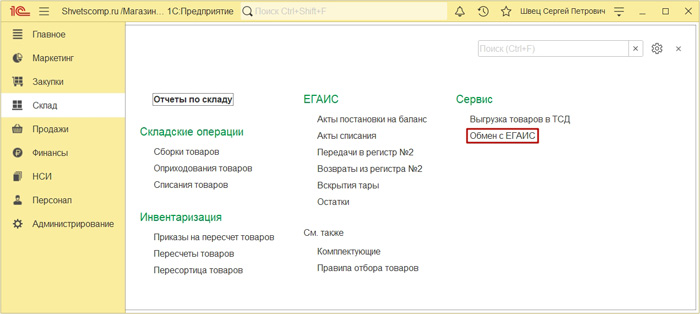
И открываем Отчеты ЕГАИС.
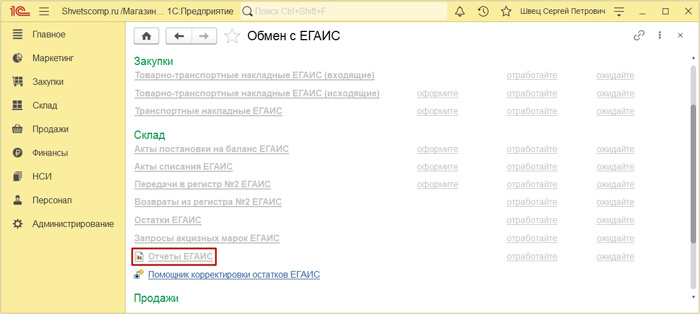
Нажимаем Создать и выбираем Остатки в регистре №3.
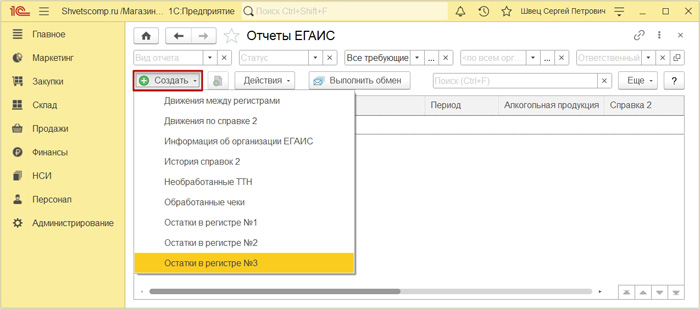
Далее мы заполняем форму для запроса марок, следующим образом.
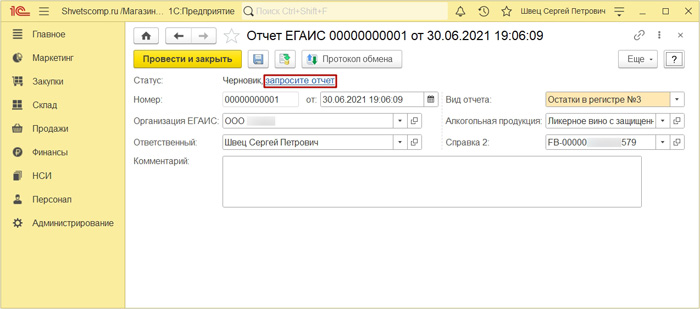
Вернемся в раздел Отчеты ЕГАИС и получим отчет через пару минут. Открываем.
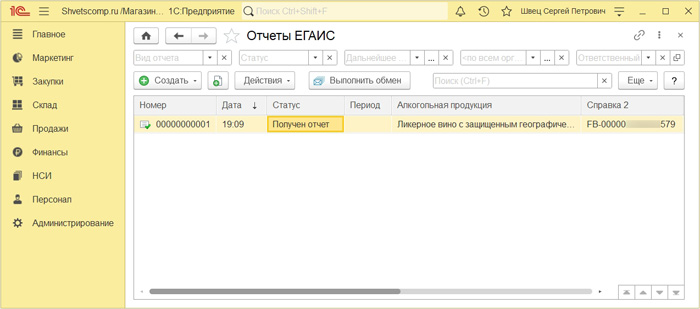
И видим, что акцизная марка действительно отсутствует в третьем регистре.
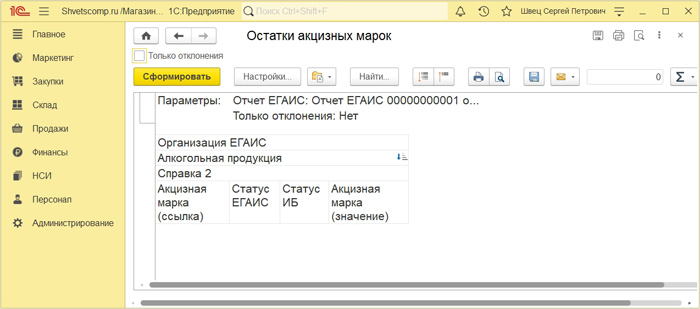
Теперь, заходим в раздел Склад, открываем Акты постановки на баланс.
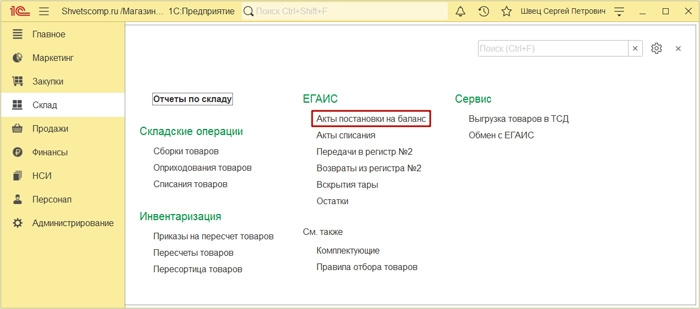
И нажимаем Создать.
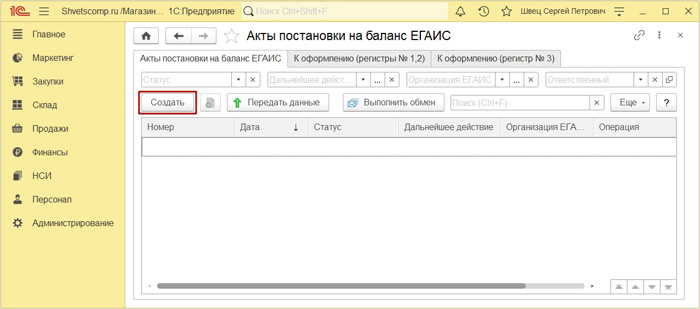
На вкладке Основное, выбираем Регистра №3.
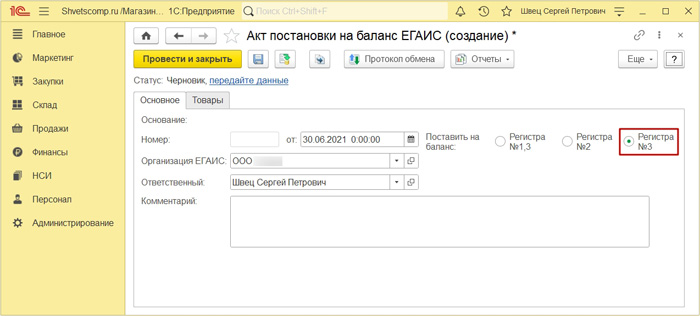
А на вкладке Товары, мы сканируем акцизную марку, которую нужно поставить на баланс и подбираем справку 2. Внимательно проверяем, проводим документ и нажимаем передайте данные.
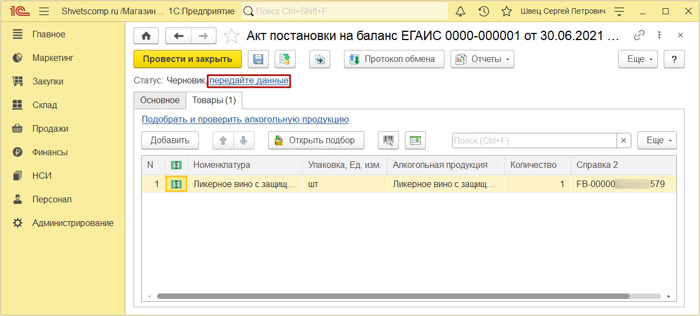
Ожидаем успешного проведения акта в системе Егаис.
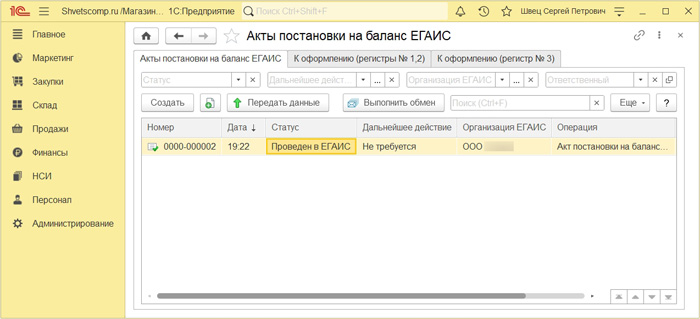
А после успешного проведения акта постановки на баланс в Егаис, возвращаемся в раздел Отчеты ЕГАИС, создаем запрос Остатки в регистре №3 и заполняем уже знакомую форму для запроса данными по организации, алкогольной продукции и справке 2, по которым мы, в свою очередь, поставили марку на баланс Регистра №3. Внимательно проверяем, проводим документ и нажимаем запросите отчет.
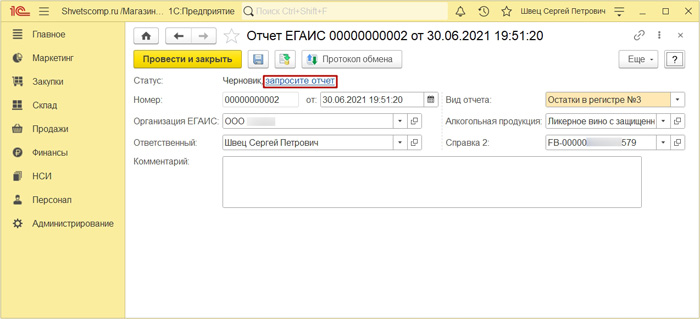
Получаем свежий отчет через пару минут, открываем его.
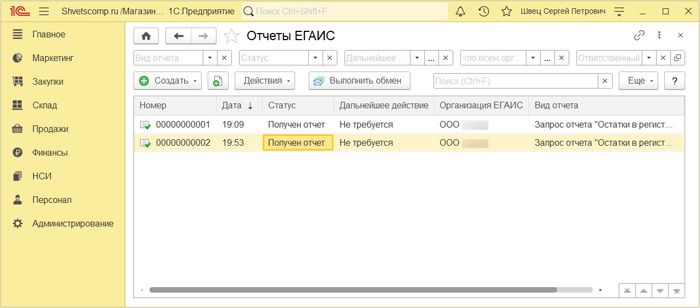
И видим здесь нашу акцизную марку, которая числится на балансе Регистра №3.
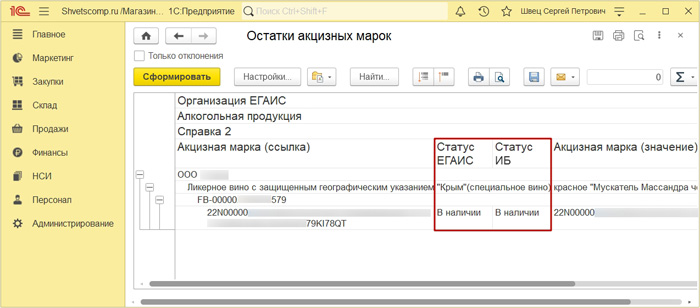
Списание остатков алкогольной продукции в ЕГАИС по запрошенным акцизным маркам
Добавляем обработку через "Дополнительные отчеты и обработки". В документе "Отчет ЕГАИС" появится команда "Списать по запрошенным маркам". Из документа "Отчет ЕГАИС" через контекстное меню запрашиваем акцизные марки по строкам, которые необходимо убрать из остатков ЕГАИС. Если строк много, придется подождать. Когда марки получены, нажимаем "Списать по запрошенным маркам".
Тестировалось на 1С:Предприятие 8.3.18.1289, конфигурации Розница 2.3.8.27.
Ссылка на публикацию Списание остатков алкогольной продукции в ЕГАИС по запрошенным акцизным маркам:Специальные предложения







Просмотры 334
Загрузки 1
Рейтинг 1
Создание 22.09.21 16:00
Обновление 22.09.21 16:00
№ Публикации 1520691
Характеристики:Конфигурация 1С:Розница
Операционная система Не имеет значения
Страна Россия
Налоги Акцизы
Доступ к файлу Абонемент ($m)
Код открыт Да
См. также
Групповая установка даты выплаты в документах "Отпуск" и "Командировка" на заданную дату и перерасчет отобранных документов Промо
Обработка позволяет расчетчикам сократить время, затрачиваемое на расчет отпусков и командировок.
2 стартмани
15.02.2017 20949 88 ser6702 18
Проверить остатки алкоголя и марок на складе
Если вы ведете учет в СБИС, то остатки алкоголя по складу отобразятся в колонке «По учету».

Обмен данными между УТ 10.3 и Розницей 2.2 (правила обмена данными между "Управлением торговлей" ред. 10.3. и "Розницей" ред. 2.2) Промо
Данные правила предназначены для обмена в формате XML данных из программы «Управление торговлей» ред. 10.3. и "Розница" ред. 2.2 по основным группам документов и основных справочников. Загрузка данных осуществляется через встроенную обработку «Универсальный обмен данными XML». Основная цель обработки – корректировка типовых правил на выявленные ошибки и расширение выгрузки для корректной выгрузки данных по ЕГАИС и продажам в целом. Протестировано до УТ 10.3.47.х и Розница 2.2.11.х
3 стартмани
16.09.2016 56527 6 SEOAngels 65
Работа с кодами маркировки (КА 2.4)
Обработка для удобной печати кодов маркировки.
1 стартмани
27.05.2021 4692 11 RocKeR_13 2
Читайте также:

